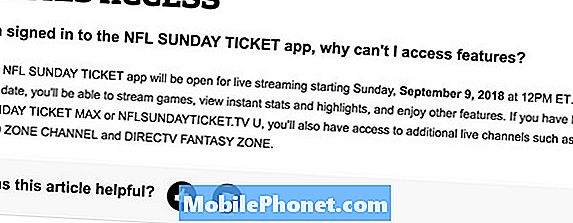Šajā rokasgrāmatā izskaidrots, kā iestatīt Android vecāku kontroli un satura filtrēšanu. Sniedzot jums lielāku kontroli pār to, ko jūsu bērni dara, redz un pērk tālrunī vai planšetdatorā. Jūs nekad nevarat būt pārāk uzmanīgs. Neatkarīgi no tā, vai jūs vienkārši iegādājāties bērnus ierīci vai vēlaties vairāk drošības, mēs esam to iekļāvuši.
Bērni būs bērni un galu galā viņi var darīt kaut ko, ko viņiem nevajadzētu. Par laimi vecākiem ir pieejami neskaitāmi rīki. Rīki, kas dos jums mieru, kad jūs nododat bērniem mobilo ierīci.
Lasīt: Kā iestatīt iPhone un iPad vecāku kontroli
Zemāk mēs dalīsim noderīgu informāciju par paroles pievienošanu Google Play veikalam vai, nepieļaujot jūsu bērnu neatļautu pirkšanu. Nemaz nerunājot par to, ka jūs kontrolējat, kāda veida saturs tiek rādīts viņu ierīcē. Šie ir Google iebūvētie rīki.

Visām Android ierīcēm ir vecāku kontrole vai kāda veida satura filtrēšana. Vai tas ir no Google vai ražotājiem. Vai arī varat lejupielādēt trešās puses lietojumprogrammas, kas izstrādātas ar to prātā. Sākot ar Android 5.0 vai jaunāku versiju, Google nodrošina lietotājiem stingru kontroli un pat viesa režīma (daudzlietotāju kontu) iespēju bērniem. Nemaz nerunājot par visām Amazon iekurt tabletēm ir kontrole Amazon Freetime.
Vecākiem ir svarīgi noteikt ierobežojumus Android viedtālrunim vai planšetdatoram. Mēs sāksim ar satura filtrēšanu, tad nokļūsim, lai iestatītu paroli un veiktu dažas citas darbības. Tas nodrošinās vislabāko drošu un drošu pieredzi.
Vecāku kontrole un satura filtrēšana Android ierīcēs
Acīmredzot Google neļauj neko un visu Google Play veikalā. Pat ja viņi ir atviegloti, nekā teikt, Apple, par to, kas ir pieejams lejupielādei. Tomēr viņiem joprojām ir sistēma, kas darbojas diezgan labi. Lai veiktu satura filtrēšanu, veiciet soli tālāk un izmantojiet tālāk norādītās darbības.
Instrukcijas
- Atveriet Google Play veikals lietojumprogrammu no lietojumprogrammas paplātes vai sākuma ekrāna
- Pēc tam pieskarieties 3 rindas (izvēlne) poga augšējā kreisajā pusē
- Izvēlieties Iestatījumi
- Ritiniet uz leju un pieskarieties Vecāku kontrole
- Iestatījumos varat kontrolēt visu, sākot no lietojumprogrammu atjaunināšanas, iespējot pirkumu paroli un, protams, satura filtrēšanu.

Kad esat šeit, dodieties uz priekšu un pārslēdziet slēdzi, lai ieslēgtu vecāku kontroli. Jums būs jāpievieno taps, jāapstiprina, ka pin, pēc tam manuāli konfigurējiet vecāku kontroli vairākām kategorijām.

Kā redzat, Google sadala saturu, izmantojot lietotnes un spēles, filmas, mūziku un daudz ko citu. Tādā veidā jūs varat atļaut noteiktu līmeni spēlēm un kaut ko citu filmu un TV. Izvēlieties, kas vislabāk atbilst jums un jūsu ģimenei. Ar grupām, kas sastāv no: Visiem, Visiem 10+, Pusaudžiem, Pieaugušajiem 17+, Tikai pieaugušajiem vai Atļaut visus.Vai arī TV vērtējumi, kas jums jau ir pazīstami.
Tas nav visprogresīvākais rīks, un tas neizslēdz, ka viss izlīst caur plaisām, bet tas ir sākums. Vecāki var atspējot atlasīto lietotņu rādīšanu, pamatojoties uz termiņu. Pēc noklusējuma tas parādīs visu, bet jūs varat viegli bīdīt joslu, lai to mainītu. Ņemiet vērā, ka viss, kas jau atrodas ierīcē, netiks izdzēsts. Ja nepieciešams, jums tas ir jāveic manuāli.

Kā mēs jau iepriekš teicām, tas neapturēs visu, lai izietu, bet tas ir pirmais solis, kas jāveic daudziem vecākiem. Lai iegūtu plašāku informāciju par Google satura un konfidencialitātes politiku, noklikšķiniet šeit. Ja redzat kaut ko nepiemērotu, jūs vienmēr varat to atzīmēt pārskatīšanai. Paturiet to prātā.
Pievienojiet pirkumu paroli
Otrais solis, ko vecāki vēlas izmantot, ir Google Play veikala paroles pievienošana, lai novērstu neatļautus pirkumus. Tas var pasargāt jūs no bērniem, kas pērk tonnas lietojumprogrammu (vai pirkumus lietotnē) bez jūsu piekrišanas. Vai arī liedziet viņiem lejupielādēt lietas, kuras jūs nevēlaties, lai viņu acis būtu.
Lasīt: Kā pievienot paroli pakalpojumam Google Play veikals
Lai iegūtu plašāku informāciju par paroles pievienošanu ierīcē un Google Play veikalā, izpildiet iepriekš sniegto rokasgrāmatu. Būtībā jums ir nepieciešama tikai autentifikācija katram pirkumam. Ieteicams iestatīt, lai tā pieprasītu paroli katram pirkumam. Ne tikai vienu reizi, vai reizi 30 minūtēs. Bērns var pavadīt daudz 30 minūšu laikā pēc tam, kad esat ievadījis paroli.

Google Play veikalā varat atrast daudz lielisku lietotņu, spēļu vai satura bērniem. Katram ir mazliet kaut ko. Viņiem pat ir YouTube bērniem paredzēta programma tikai jūsu bērniem. Vienkārši pārliecinieties, vai jūsu mīļie nesaskata saturu, kuru viņiem nevajadzētu, nevar nopirkt lietas, un tie ir droši un aizsargāti. Par laimi, Google to padara diezgan viegli saprotamu, uzstādāmu un pielāgojamu.